先下载安装Vmware workstation 16,网上搜的许可证。
再下载Ubuntu的镜像
百度的Vm安装Ubuntu的安装过程。
安装完成后,在启动Ubuntu时遇到一直黑屏的情况,下面的两种方法我都试过了,
解决方法一:关闭Ubuntu(注意是关闭,不是挂起,只是挂起的话,加速3D图形选项不能勾选);依次选择虚拟机->设置->显示器,然后把加速3D图形选项的勾点掉。
解决方法二:管理员模式运行CMD, netsh winsock reset然后重启电脑!
然后重启电脑,进入之后,我选了ubuntu下的高级选项,然后选择高版本的generic,然后就进去了!
Ubuntu安装成功!
接下来是打算百度搜如何安装Docker的,搜索之前,先执行Ctrl+Alt+T把Ubuntu上的命令行调出来
然后执行docker -version,理所当然提示not found,但没想到居然提示该用什么命令来安装docker!!赞赞!! 于是按照提示,执行了sudo snap install docker #version 19.03.11
安装完成,再执行docker -version确认docker安装成功
然后通过Docker安装Mysql,根据https://www.runoob.com/docker/docker-install-mysql.html 执行 sudo docker pull mysql:latest
然后安装成功后,通过sudo docker ps看到mysql之后。
注意最后一步,本机通过root和密码xxxxxx来访问MySQL服务时,踩了很多坑!!!我直接在普通账户下执行mysql -h localhost -u root -p,结果报错。我又执行sudo mysql -h localhost -u root -p,还是报错!我以为是mysql服务器没起来,我就试着百度去搜如果启动docker安装的mysql!但实际上我的mysql服务器已经起来了哈。走了一些弯路,先执行了一句这个命令sudo docker exec -it mysql-test bash进入容器,顺利切换到了root账户,然后我就执行了mysql -h localhost -u root -p访问mysql,然后要求输入密码,一定是mysql服务器的登录密码xxxxxx,然后成功进入mysql服务器!
明天在宿主机(windows10)安装mysql客户端,然后连接服务器试试
附上docker安装MySql
Docker 安装 MySQL
MySQL 是世界上最受欢迎的开源数据库。凭借其可靠性、易用性和性能,MySQL 已成为 Web 应用程序的数据库优先选择。
1、查看可用的 MySQL 版本
访问 MySQL 镜像库地址:https://hub.docker.com/_/mysql?tab=tags 。
可以通过 Sort by 查看其他版本的 MySQL,默认是最新版本 mysql:latest 。
你也可以在下拉列表中找到其他你想要的版本:
此外,我们还可以用 docker search mysql 命令来查看可用版本:
$ docker search mysql
NAME DESCRIPTION STARS OFFICIAL AUTOMATED
mysql MySQL is a widely used, open-source relati... 2529 [OK]
mysql/mysql-server Optimized MySQL Server Docker images. Crea... 161 [OK]
centurylink/mysql Image containing mysql. Optimized to be li... 45 [OK]
sameersbn/mysql 36 [OK]
google/mysql MySQL server for Google Compute Engine 16 [OK]
appcontainers/mysql Centos/Debian Based Customizable MySQL Con... 8 [OK]
marvambass/mysql MySQL Server based on Ubuntu 14.04 6 [OK]
drupaldocker/mysql MySQL for Drupal 2 [OK]
azukiapp/mysql Docker image to run MySQL by Azuki - http:... 2 [OK]
...2、拉取 MySQL 镜像
这里我们拉取官方的最新版本的镜像:
$ docker pull mysql:latest3、查看本地镜像
使用以下命令来查看是否已安装了 mysql:
$ docker images在上图中可以看到我们已经安装了最新版本(latest)的 mysql 镜像。
4、运行容器
安装完成后,我们可以使用以下命令来运行 mysql 容器:
$ docker run -itd --name mysql-test -p 3306:3306 -e MYSQL_ROOT_PASSWORD=123456 mysql参数说明:
- -p 3306:3306 :映射容器服务的 3306 端口到宿主机的 3306 端口,外部主机可以直接通过 宿主机ip:3306 访问到 MySQL 的服务。
- MYSQL_ROOT_PASSWORD=123456:设置 MySQL 服务 root 用户的密码。
5、安装成功
通过 docker ps 命令查看是否安装成功:
本机可以通过 root 和密码 123456 访问 MySQL 服务。
后面再使用的时候,先执行sudo docker ps -a 查看mysql-test的状态,如果没启动,就执行 sudo docker start mysql-test,就可以使用mysql了








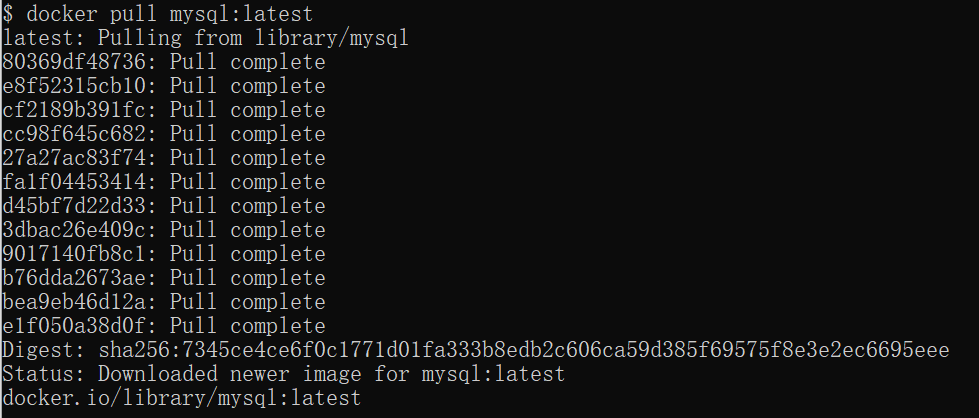



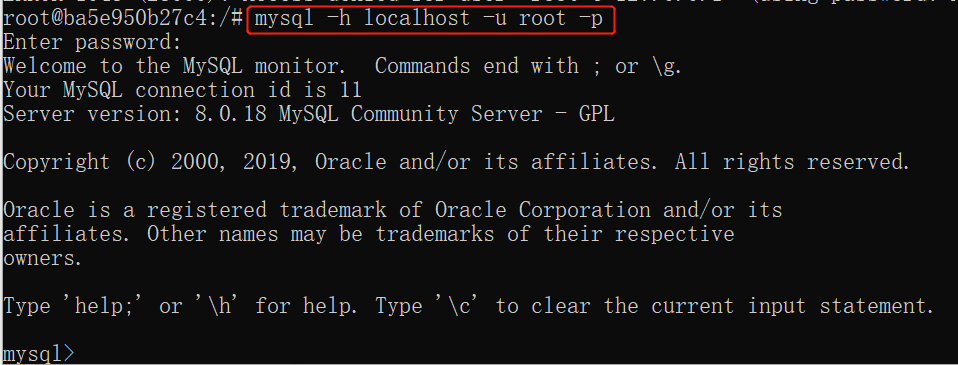














 425
425











 被折叠的 条评论
为什么被折叠?
被折叠的 条评论
为什么被折叠?








